
 Word | 操 作 题 第 3 套 题 目
在考生文件夹下打开文档word.docx,按照要求完成下列操作并以该文件名(word.docx)保存文件。 按照参考样式“word参考样式.gif”完成设置和制作。
1. 设置页边距为上下左右各2.7厘米,装订线在左侧;设置文字水印页面背景,文字为“中国互联网信息中心”,水印版式为斜式。
2. 设置第一段落文字“中国网民规模达5.64亿”为标题;设置第二段落文字“互联网普及率为42.1%”为副标题;改变段间距和行间距(间距单位为行),使用“独特”样式修饰页面;在页面顶端插入“边线型提要栏”文本框,将第三段文字“中国经济网北京1月15日讯 中国互联网信息中心今日发布《第31展状况统计报告》。”移入文本框内,设置字体、字号、颜色等;在该文本的最前面插入类别为“文档信息”、名称为“新闻提要”域。
3. 设置第四至第六段文字,要求首行缩进2个字符。将第四至第六段的段首“《报告》显示”和“《报告》表示”设置为斜体、加粗、红色、双下划线。
4. 将文档“附:统计数据”后面的内容转换成2列9行的表格,为表格设置样式;将表格的数据转换成簇状柱形图,插入到文档中“附:统计数据”的前面,保存文档。
Word | 操 作 题 第 3 套 题 目
在考生文件夹下打开文档word.docx,按照要求完成下列操作并以该文件名(word.docx)保存文件。 按照参考样式“word参考样式.gif”完成设置和制作。
1. 设置页边距为上下左右各2.7厘米,装订线在左侧;设置文字水印页面背景,文字为“中国互联网信息中心”,水印版式为斜式。
2. 设置第一段落文字“中国网民规模达5.64亿”为标题;设置第二段落文字“互联网普及率为42.1%”为副标题;改变段间距和行间距(间距单位为行),使用“独特”样式修饰页面;在页面顶端插入“边线型提要栏”文本框,将第三段文字“中国经济网北京1月15日讯 中国互联网信息中心今日发布《第31展状况统计报告》。”移入文本框内,设置字体、字号、颜色等;在该文本的最前面插入类别为“文档信息”、名称为“新闻提要”域。
3. 设置第四至第六段文字,要求首行缩进2个字符。将第四至第六段的段首“《报告》显示”和“《报告》表示”设置为斜体、加粗、红色、双下划线。
4. 将文档“附:统计数据”后面的内容转换成2列9行的表格,为表格设置样式;将表格的数据转换成簇状柱形图,插入到文档中“附:统计数据”的前面,保存文档。
 对 应 步 骤
打开考生文件夹,参考样式图如下:
对 应 步 骤
打开考生文件夹,参考样式图如下:
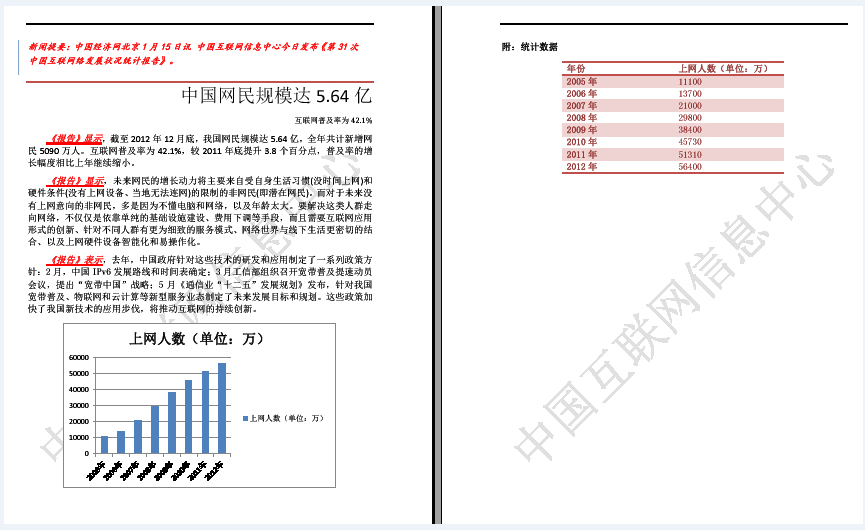 1、打开考生文件下的Word.docx文件,单击布局下的页面设置对话框启动器,设置上下左右编辑为2.7,装订线位置选择靠左→确定
1、打开考生文件下的Word.docx文件,单击布局下的页面设置对话框启动器,设置上下左右编辑为2.7,装订线位置选择靠左→确定
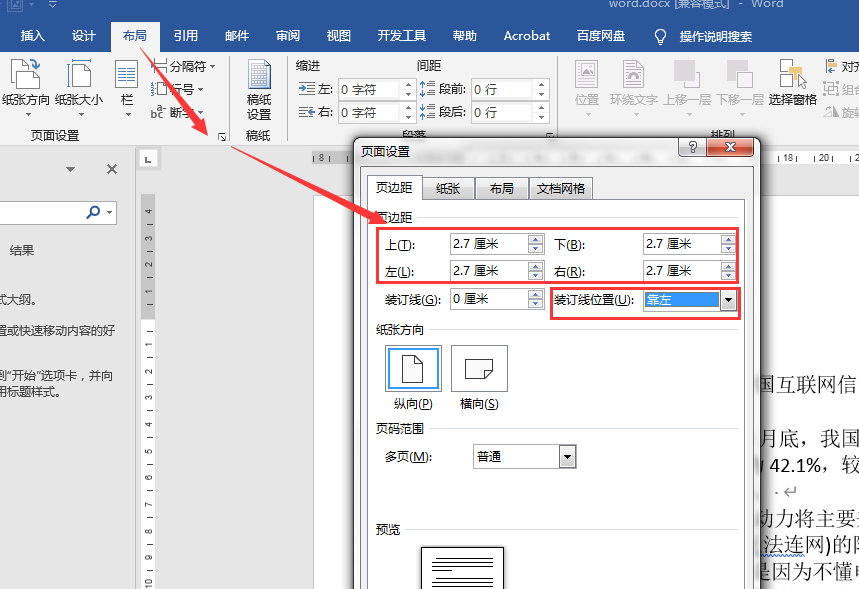 单击设计下→水印→自定义水印
单击设计下→水印→自定义水印
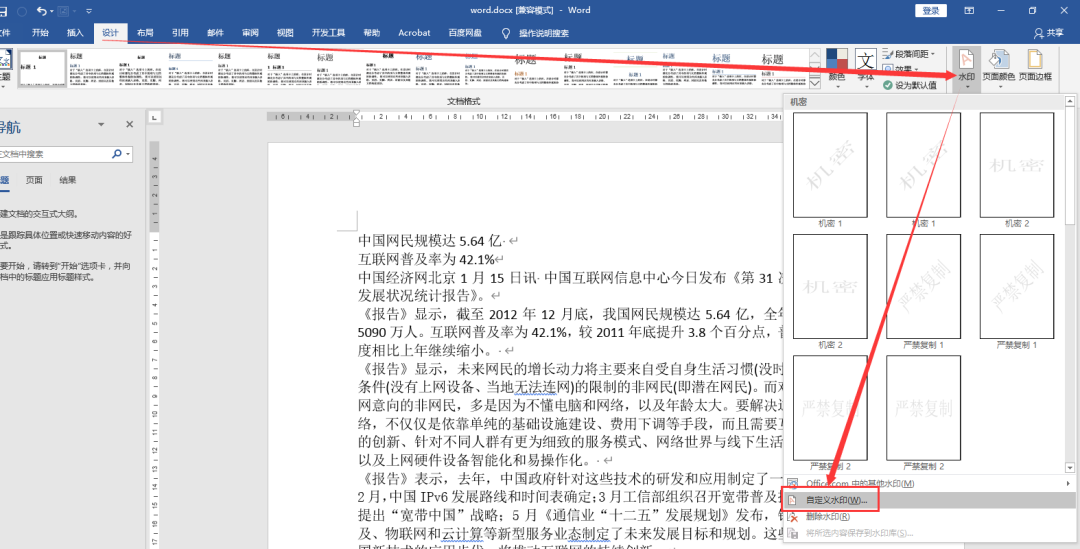 在弹出的对话框中选择文字水印→输入内容“中国互联网信息中心”→版式选择“斜式”→应用→确定
在弹出的对话框中选择文字水印→输入内容“中国互联网信息中心”→版式选择“斜式”→应用→确定
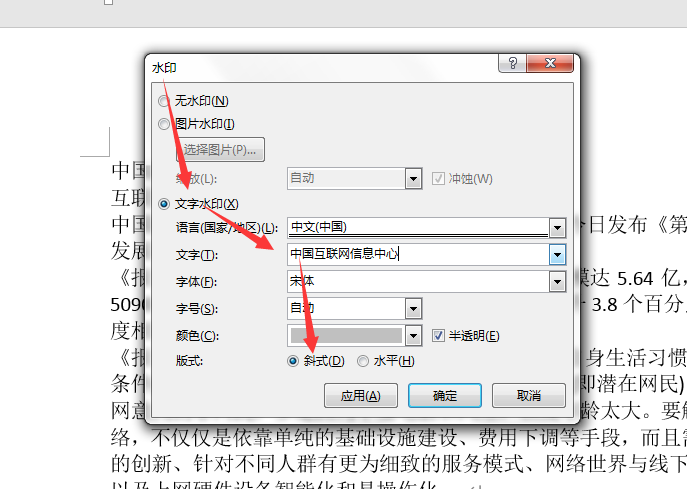 2、选择第一段内容,单击开始下→样式中的标题,选择第二段内容,单击开始下→样式中的副标题
2、选择第一段内容,单击开始下→样式中的标题,选择第二段内容,单击开始下→样式中的副标题
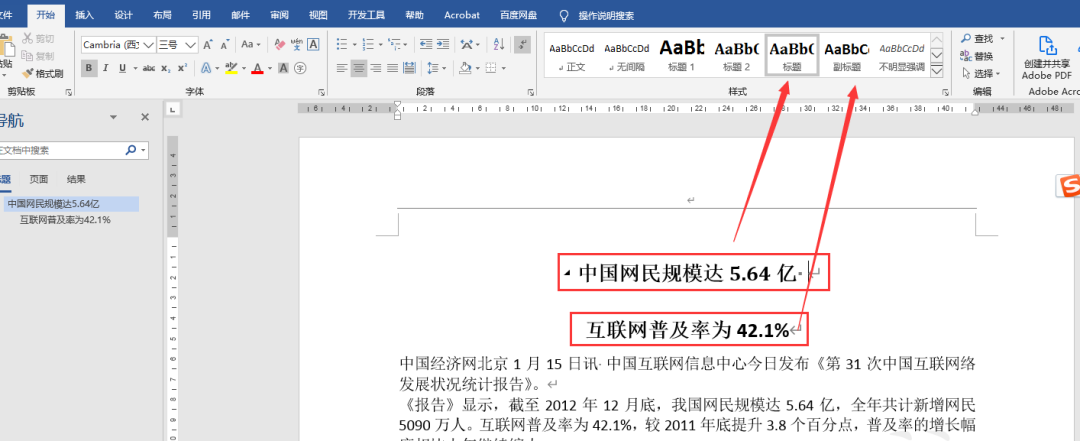 选择标题和正文内容→单击段落对话框启动器→段前段后设置为0.5行(大于0行即可)
选择标题和正文内容→单击段落对话框启动器→段前段后设置为0.5行(大于0行即可)
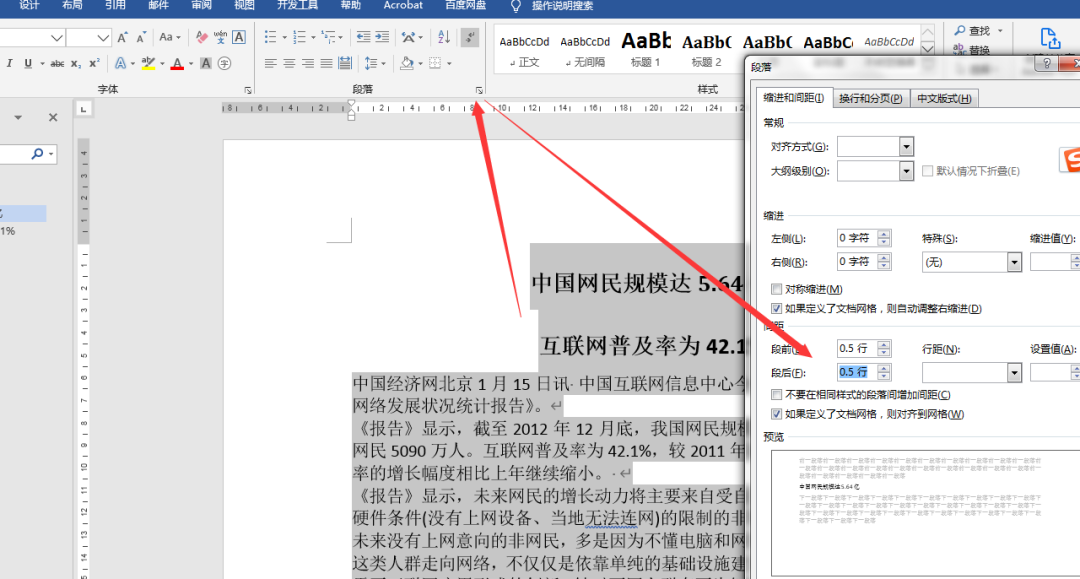 3、单击设计选项卡→主题→选择“独特”样式(因为我用的是2016版本的,2016没有独特样式,大家在考试的时候是2010版本,是有独特样式的,直接选择即可)
3、单击设计选项卡→主题→选择“独特”样式(因为我用的是2016版本的,2016没有独特样式,大家在考试的时候是2010版本,是有独特样式的,直接选择即可)
 插入下→文本框→选择边线型提要栏→确定
插入下→文本框→选择边线型提要栏→确定
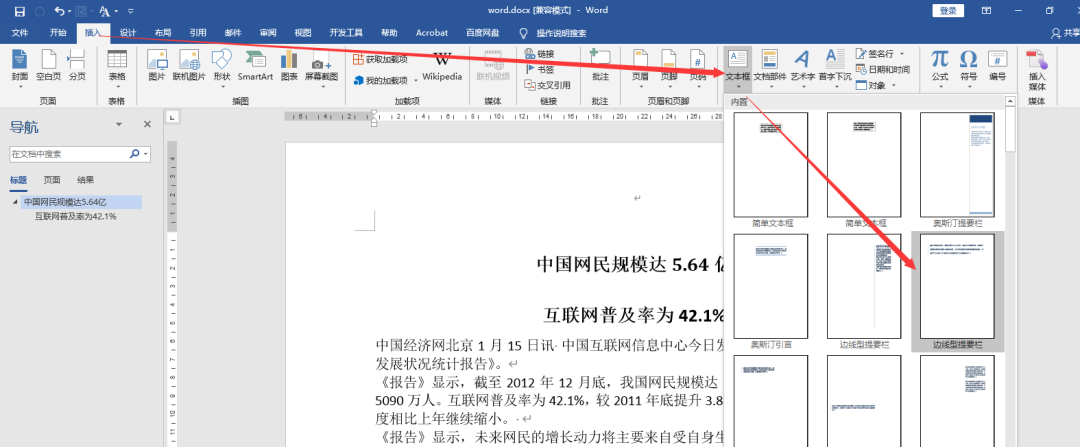 选择第3段内容剪切→在上方粘贴,粘贴时候选择纯文本格式。
选择第3段内容剪切→在上方粘贴,粘贴时候选择纯文本格式。
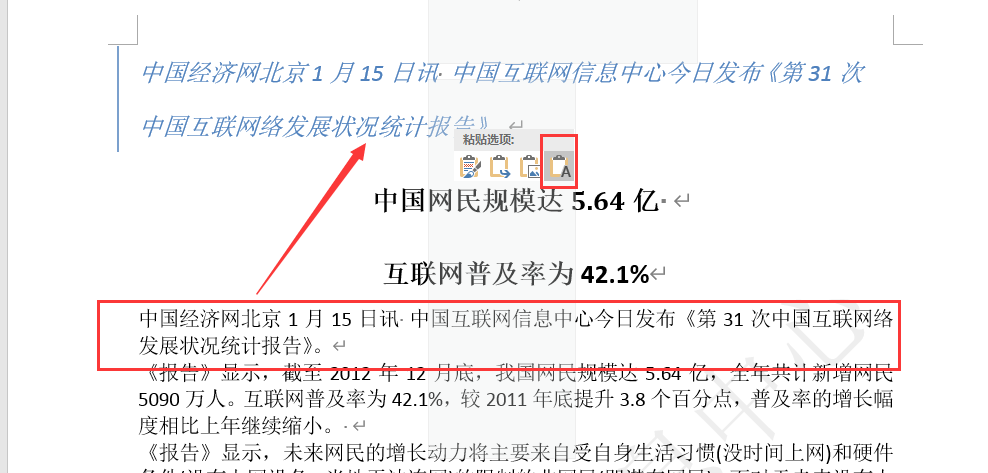 选择文本框内容,设置为楷体,加粗,倾斜
选择文本框内容,设置为楷体,加粗,倾斜
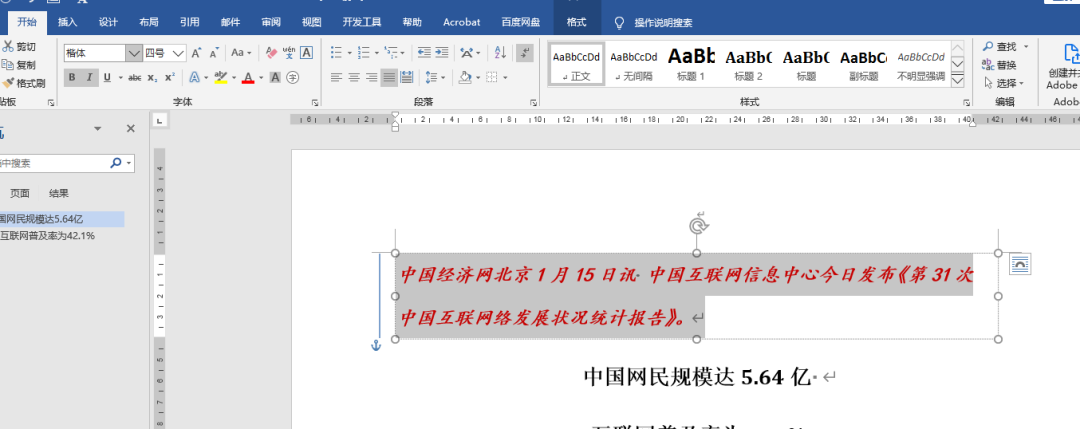 光标定位文本框前→插入→文档部件→域
光标定位文本框前→插入→文档部件→域
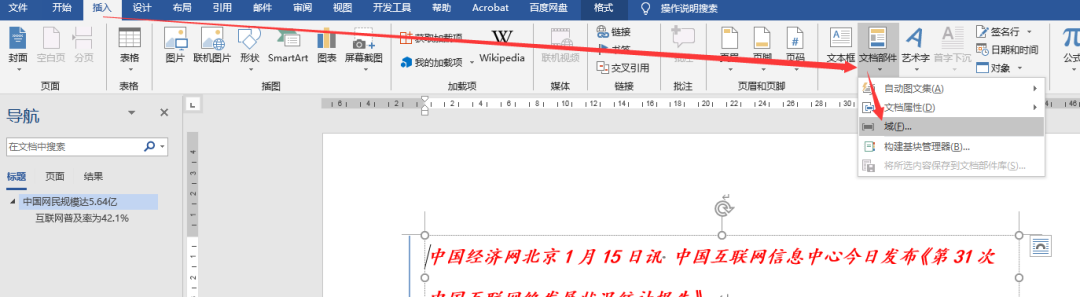 类别选择文档信息,输入名称为“新闻提要”
类别选择文档信息,输入名称为“新闻提要”
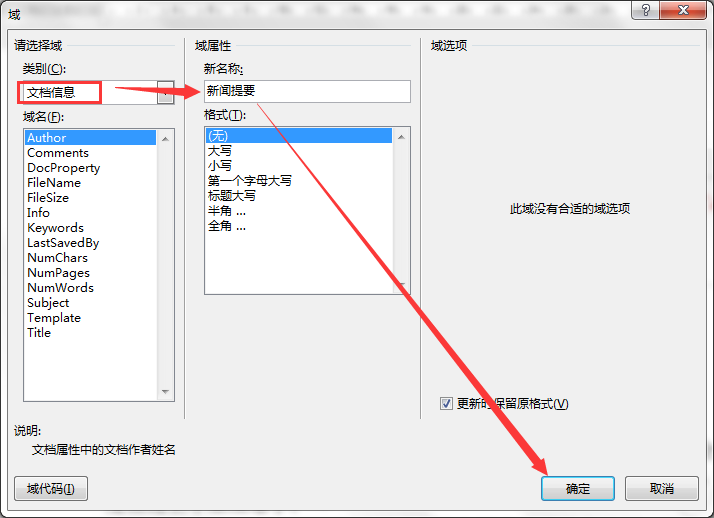 结果如图,自己输入一下冒号
结果如图,自己输入一下冒号
 3、选择正文内容,单击段落对话框启动器,首行缩进为2
3、选择正文内容,单击段落对话框启动器,首行缩进为2
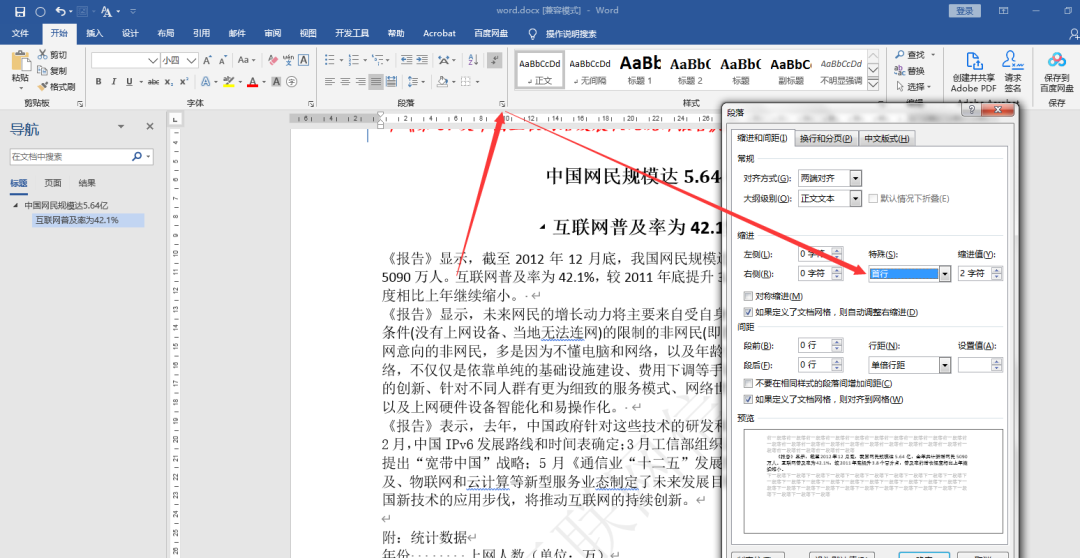 选择正文前面4个字,设置为斜体,加粗,红色字,双下划线(单击下划线旁边的下三角,即可设置双下划线)
选择正文前面4个字,设置为斜体,加粗,红色字,双下划线(单击下划线旁边的下三角,即可设置双下划线)
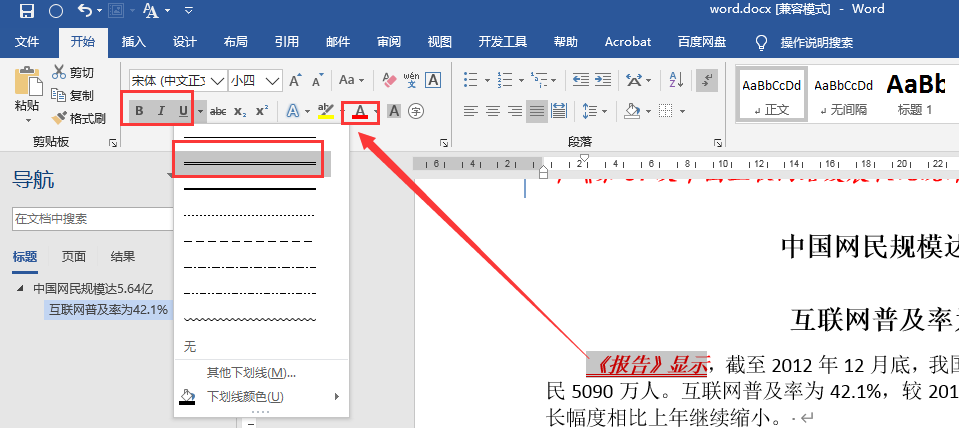 利用格式刷功能,把刚刚设置的格式应用到剩下两段正文的前面4个字
利用格式刷功能,把刚刚设置的格式应用到剩下两段正文的前面4个字
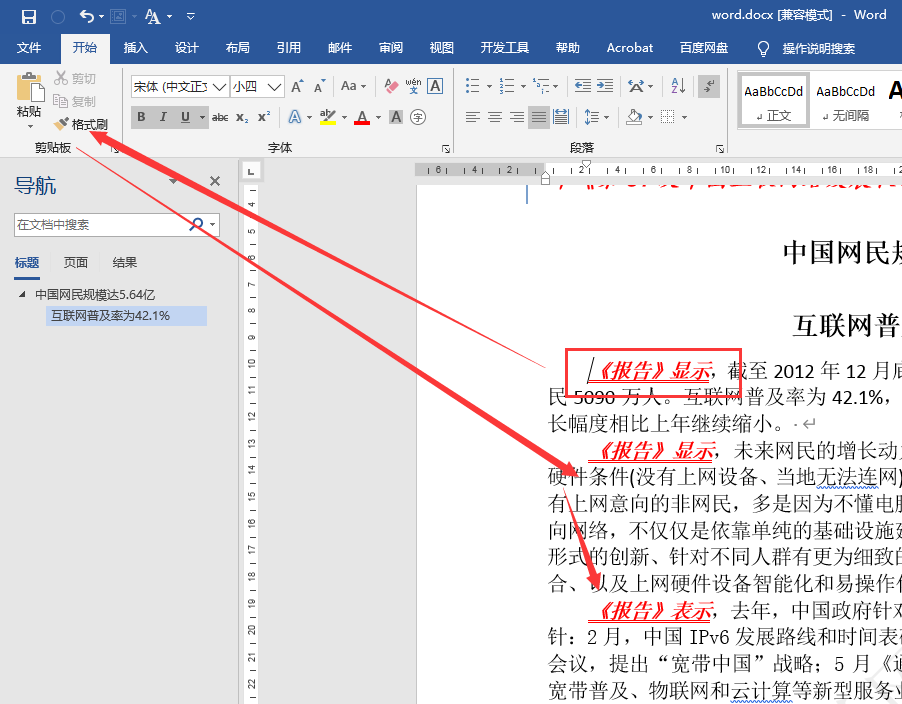 4、选择表格内容→插入→文本转 表格
4、选择表格内容→插入→文本转 表格
 列数输入2,分隔符为空格→确定
列数输入2,分隔符为空格→确定
 选中表格→表格工具→表格样式→选择和示例图中相近的样式即可
选中表格→表格工具→表格样式→选择和示例图中相近的样式即可
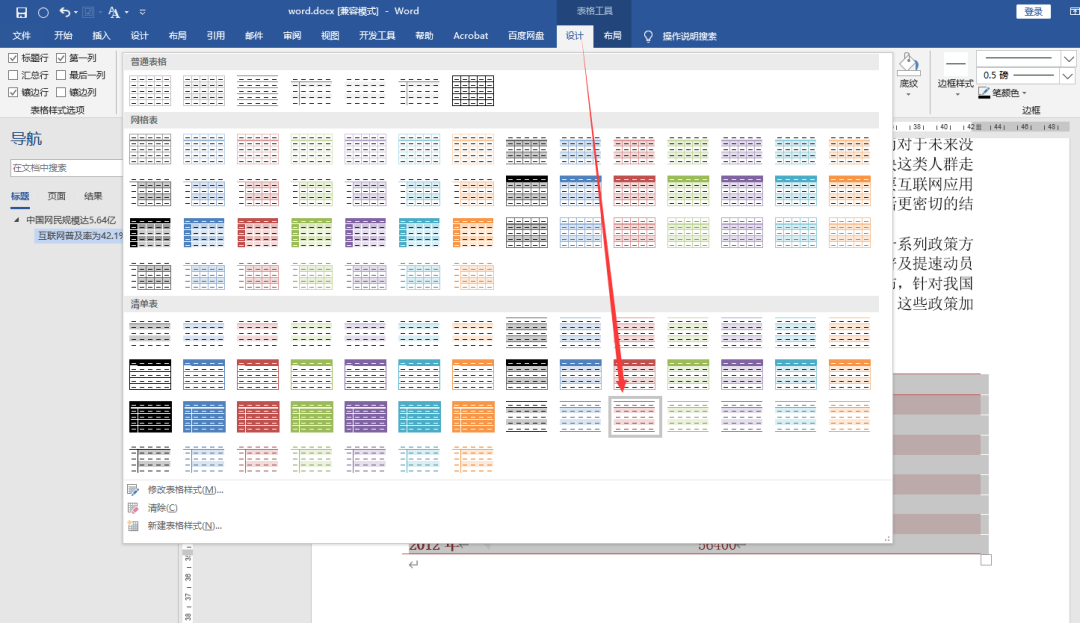 光标置于“附:统计数据”前→插入→图表
光标置于“附:统计数据”前→插入→图表
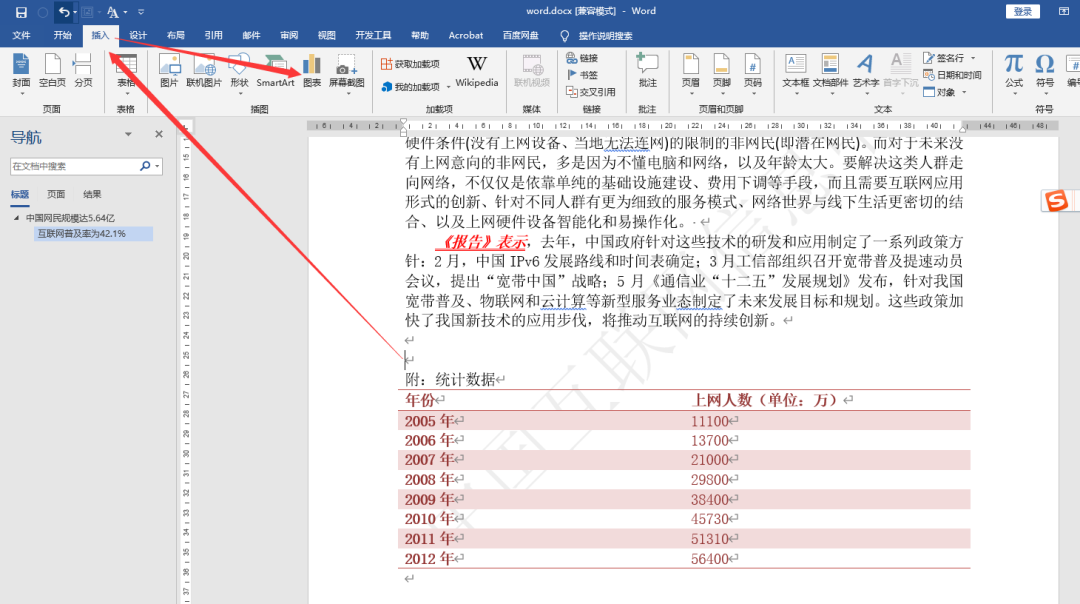 选择柱形图中的第一个“簇状柱形图”→确定
选择柱形图中的第一个“簇状柱形图”→确定
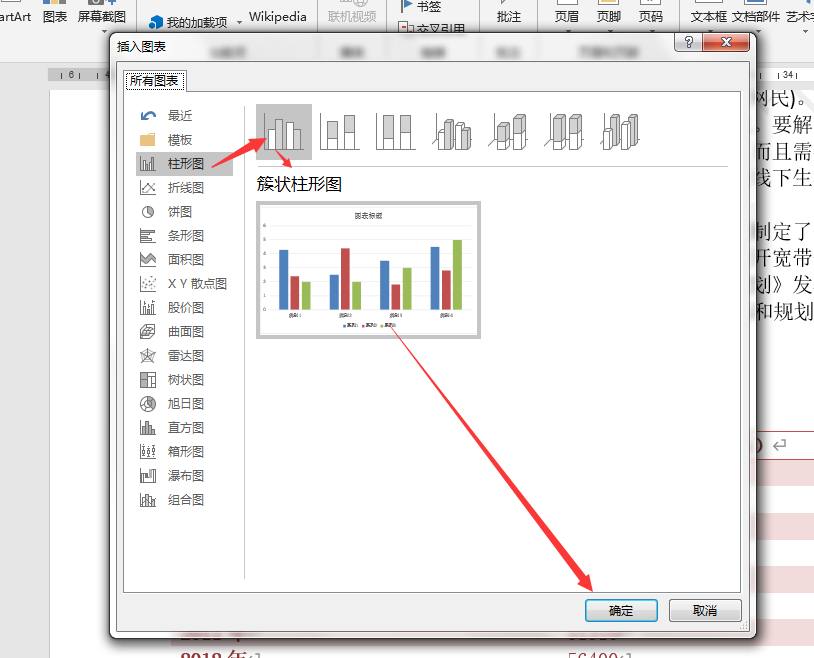 在弹出的表格中,把word 中的表格数据复制进去,删除其余的数据,关闭表格
在弹出的表格中,把word 中的表格数据复制进去,删除其余的数据,关闭表格
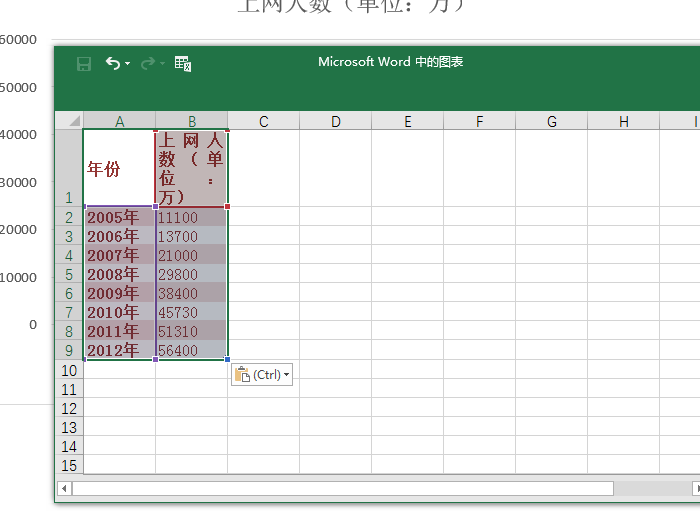 最后保存,评分试一下,满分搞定!这套题有的资料显示考试系统已删除了,所以大家可以当练习就好
最后保存,评分试一下,满分搞定!这套题有的资料显示考试系统已删除了,所以大家可以当练习就好
 计算机二级考试Word满分30,Excel30分,PPT20分,选择题20分哦!
WORD 操作题往期链接
WORD|操作题第1套
WORD|操作题第2套
剩下待更新..
计算机二级考试Word满分30,Excel30分,PPT20分,选择题20分哦!
WORD 操作题往期链接
WORD|操作题第1套
WORD|操作题第2套
剩下待更新..
你的每一个“在看”我都当成了喜欢 







 本文介绍如何利用技术实现Word操作题的自动评分,详细解析评分系统的原理和应用。
本文介绍如何利用技术实现Word操作题的自动评分,详细解析评分系统的原理和应用。
















 4710
4710

 被折叠的 条评论
为什么被折叠?
被折叠的 条评论
为什么被折叠?








